
デジタル連絡先情報を復元します。
画像クレジット: Comstock / Comstock / Getty Images
iPhoneがクラッシュして、保存した連絡先と電話の設定が消去されても、絶望しないでください。 バックアップが利用可能であれば、iTunesが提供するデータを復元するオプションを使用します。 iTunesで作成された以前のバックアップから連絡先を復元すると、iPhoneから失われた各連絡先の再入力にかかる時間と労力を節約できます。
ステップ1
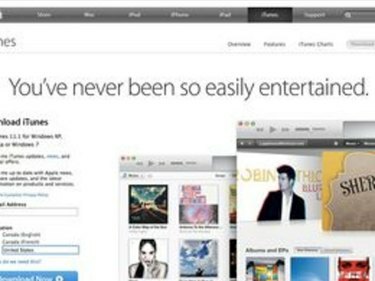
iTunesをダウンロードするには、メールアドレスが必要です。
最新バージョンのiTunesをまだコンピュータにインストールしていない場合は、ダウンロードしてインストールします(「参考文献」のフルリンク)。
今日のビデオ
ステップ2

iPhoneボタンが表示されるまでに数秒かかる場合があります。
付属のUSBケーブルを使用してiPhoneをコンピュータに接続します。 Wi-Fi接続がある場合、iPhoneは接続を必要としません。 自動的に起動しない場合は、iTunesを起動します。 「iPhone」ボタンをクリックします。
ステップ3
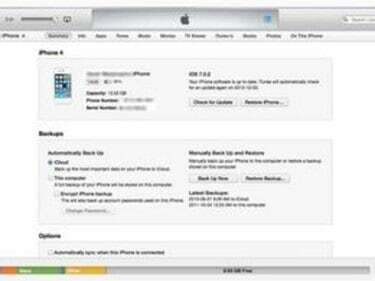
[復元]ボタンは、iTunesウィンドウの中央近くにあります。
[概要]タブから[復元]を選択します。
ステップ4
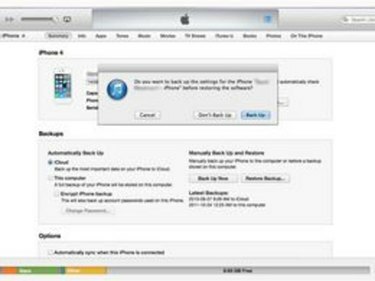
(画像はAppleの厚意により提供されています。)
[バックアップしない]を選択してプロンプトが表示されたら、バックアップを作成するオプションを拒否します。
ステップ5

Appleのロゴは、iPhoneが再起動していることを示しています。
「復元」を選択して、iPhoneを復元することを確認します。 連絡先を含む最後のバックアップは、iPhoneに復元されます。 iPhoneが再起動し、Appleロゴが表示されます。
ステップ6
iOS5以降のiOSセットアップアシスタンスが提供する手順に従って、「iTunesに接続」メッセージをクリアします。 以前のバージョンでは、「iPhoneがアクティブ化されました」というメッセージが表示されるまで、iPhoneをUSBまたはWi-Fi経由で接続したままにします。
ヒント
Appleは、特にあらゆる種類のサービスや修理の前に、iPhoneをバックアップすることをお勧めします。



